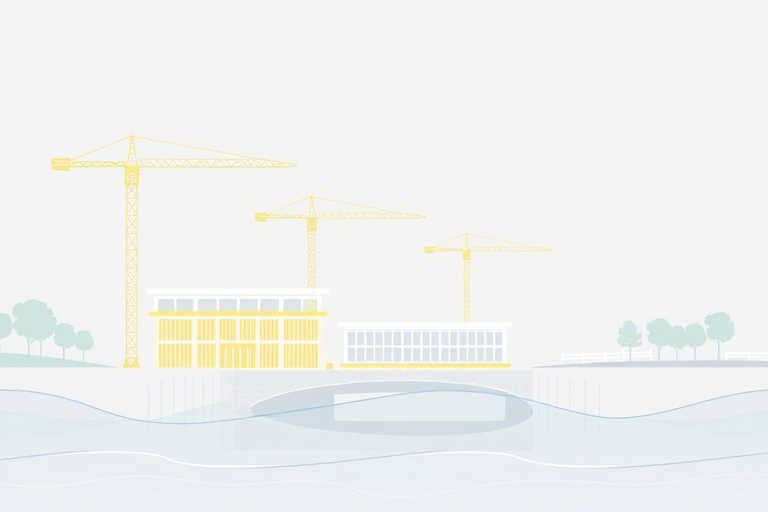p6项目管理软件怎么修改日历?详细步骤与常见问题解析
在项目管理中,准确的日历设置是确保工期计算、资源分配和进度控制的基础。Primavera P6作为全球领先的项目管理软件,其灵活的日历功能为不同项目环境提供了强大支持。然而,许多用户在初次使用或调整项目时,常常对如何正确修改P6中的日历感到困惑。本文将从基础概念出发,系统讲解p6项目管理软件怎么修改日历,涵盖标准日历、项目日历、资源日历的创建与编辑方法,并深入探讨常见错误及解决方案,帮助项目经理快速掌握这一核心技能。
一、为什么需要修改P6日历?
在实际项目中,不同的工作场景可能对应不同的工作时间安排。例如:
- 一个建筑项目可能采用每周五天工作制(周一至周五),而另一些工厂生产则实行三班倒制度;
- 某些项目涉及跨国团队,需考虑不同时区的工作日历差异;
- 节假日安排、特殊事件(如设备检修、政府审批)也需要通过自定义日历来体现。
如果默认日历未根据实际情况调整,会导致工期估算偏差、资源冲突甚至关键路径误判。因此,学会如何修改P6日历不仅是技术操作,更是项目成功的关键前提。
二、P6中的三种主要日历类型
在P6中,日历分为三种基本类型,它们相互关联但用途不同:
1. 标准日历(Standard Calendar)
这是P6内置的默认日历,通常设定为每周5个工作日(周一至周五),每天8小时。它是其他所有日历的“模板”,不可删除,但可以复制并修改。
2. 项目日历(Project Calendar)
每个项目必须指定一个项目日历,用于定义该项目的整体工作时间和休息日。它决定了项目的计划基准日期、里程碑和任务持续时间的计算方式。
3. 资源日历(Resource Calendar)
针对特定资源(人员、设备等)设定的专属日历,可用于细化资源可用性。比如某工程师只在周一、周三、周五工作,或某设备仅在夜间运行。
三、如何修改P6日历?分步详解
步骤一:打开“日历”视图
登录P6后,在顶部菜单栏点击 “工具” → “日历”,进入日历管理界面。这里会列出当前数据库中所有的日历对象。
步骤二:选择要修改的日历
如果是修改现有日历(如项目日历),直接双击该日历名称即可打开编辑窗口;若需新建,则点击左上角的“新建”按钮。
步骤三:设置基本属性
- 名称:建议使用清晰易懂的名字,如“项目A_周5工作制”;
- 描述:可填写用途说明,便于团队成员理解;
- 起始日期和结束日期:决定该日历生效的时间范围;
- 每日工作时间:设置每日开始和结束时间(如9:00-17:00);
- 每周工作日:勾选需要工作的星期几(周一到周日);
- 节假日:点击“添加节假日”按钮,输入具体日期并标注为非工作日。
步骤四:高级设置(可选)
对于复杂项目,还可以进行以下配置:
- 班次设置:如果项目有多个班次(如早班、晚班),可在“班次”标签页中定义不同时间段;
- 例外日:除常规节假日外,还可设置个别日期为非工作日(如重大会议日);
- 继承关系:若从标准日历复制而来,可保留部分结构,避免重复劳动。
步骤五:保存并应用到项目
完成编辑后点击“确定”,系统自动保存。随后在项目属性中找到“日历”字段,将其设置为你刚刚创建或修改的日历即可生效。
四、常见问题与解决办法
问题1:修改后的日历没有反映在项目中?
原因:可能是未将新日历分配给项目,或者项目仍绑定旧日历。
解决方法:检查项目属性中的“日历”选项卡,确认已更新为最新日历;若项目已启动,需重新计算网络逻辑(Tools → Recalculate Schedule)。
问题2:资源日历无法正确应用?
原因:资源未关联正确的资源日历,或任务指派时未启用“按资源日历排程”选项。
解决方法:在资源管理页面为每项资源分配对应日历;在任务分配中勾选“Use Resource Calendar”选项。
问题3:节假日显示异常或重复?
原因:手动添加节假日时遗漏年份限制,导致跨年重复出现。
解决方法:每次添加节假日时明确指定年份,或使用“批量导入”功能从Excel表格一次性加载多条节假日记录。
五、最佳实践建议
为了提高效率并减少出错风险,推荐遵循以下几点:
- 统一命名规范:例如用“项目名_日历类型_版本号”格式命名(如“基建项目_周5_2024v1”);
- 提前规划日历结构:在项目初期就确定好各类日历需求,避免中途频繁修改;
- 定期审核日历有效性:随着项目推进,适时更新节假日信息和班次安排;
- 利用模板复用:将常用日历保存为模板,供后续类似项目直接调用;
- 培训团队成员:确保所有参与人员了解日历设置的意义,避免因误解造成数据混乱。
六、进阶技巧:批量导入与脚本自动化
对于大型项目或集团级管理,手动逐个设置日历耗时且易错。此时可借助以下方式提升效率:
1. 使用Excel模板导入日历
P6支持通过Excel表格批量导入日历信息。只需按照官方模板格式填写节假日、班次等字段,然后通过“Import”功能上传即可。
2. 利用P6 API进行自动化处理
对于熟悉编程的用户,可通过P6提供的API接口编写脚本,实现日历的动态生成和更新。适用于标准化程度高的企业项目群管理。
3. 结合项目组合管理(PPM)模块
在更高级别平台上,可将日历作为组织资产统一维护,不同项目可按需引用,极大增强一致性与可控性。
七、结语:掌握日历即掌控项目节奏
在P6项目管理软件中,日历不是简单的日期设定,而是影响整个项目生命周期的核心参数。学会怎么修改日历,不仅能提升项目计划的准确性,还能优化资源调度、规避风险、增强团队协作效率。无论你是刚入门的新手还是经验丰富的项目经理,都应该重视这一看似基础却至关重要的功能。记住:一个合理的日历设置,往往能让你的项目走得更稳、更快、更远。